Guía de inicio básica para nginx en Windows 10
Hola, ¿Qué tal? Deseo que te encuentres muy bien. En esta publicación te traigo una Guía de inicio básica para nginx en Windows 10, muy básico. Sin más esto es,
Guía de inicio básica para nginx en Windows 10
0. Primero, lo primero.
Supongo que ya tienes instalado NGINX en tu computadora. Si no es así te invito a que revises la publicación ¿Cómo instalar nginx en Windows 10?
Para ejecutar NGINX podemos hacerlo de dos formas. La primera es dando doble clic en el archivo ejecutable, y la segunda es ejecutar la aplicación desde la línea de comandos. Para ejecutar NGINX debes de escribir el siguiente comando en la línea de comandos:
Mediante el siguiente comando verificaremos que se este ejecutando NGINX.
Una vez que estás seguro de que se está ejecutando NGINX, podemos continuar con lo siguiente.
Si te diste cuenta, se están ejecutando dos procesos de nginx. Uno de ellos es el proceso maestro (master), y el otro es el proceso de trabajo (worker). Y ¿qué función tienen estos dos procesos?
MASTER: este proceso se encarga de leer y evaluar la configuración de nginx, y mantener los procesos de los workers.
WORKER: este o estos procesos procesan las solicitudes (request).
Pueden ejecutarse uno o más workers pero, únicamente puede existir un proceso master. La cantidad de workers se define en el archivo de configuración. La cantidad de workes puede está definida de manera especifica, es decir, que siempre estén operando 10 workers a la vez, o se puede configurar que opere de forma automatizada, es decir, que la cantidad de workers se ajuste dependiendo de los cores disponibles de la CPU.
1. La línea de comandos y nginx.
En la primera parte de está publicación te mostré como ejecutar nginx, ahora, ¿Cómo hacemos para cerrar nginx? Es decir que ya no se esté ejecutando. Para ello, existen las siguientes opciones:
Como te abras dado cuenta, se utiliza la opción -s para especificar la acción que queremos que se ejecute. En ambos casos, fue detener los proceso de nginx pero, ¿Cuál es la diferencia entre "stop" y "quit"?
Cuando utilizamos la opción de "stop" se detiene nginx y las solicitudes que se encontraban el proceso atendidas por los workers también finalizan, es decir, no terminan de atender al cliente y cierran la conexión. En cambio con la opción "quit", permite detener nginx pero, si existen solicitudes pendientes por atender, las atiende, y finaliza.
Por otro lado, en caso de que requieras realizar modificaciones al archivo de configuración de nginx, y tengan efecto estos cambios, debes de ejecutar el siguiente comando. Por ejemplo, si requerimos que se ejecuten 3 workers en vez de 1 pero, nginx está recibiendo solicitudes, utilizamos la opción de "reload", como te muestro en las siguientes imágenes.
2. Y ¿Qué onda con el archivo de configuración de nginx?
El archivo de configuración de nginx, es un archivo de texto plano que se encuentra en el directorio "/conf/nginx.conf". Este archivo está estructurado mediante módulos que son controlados a través de directivas. Existen 2 tipos de directivas: simples y de bloque. Una directiva simple consiste en el nombre de la directiva y parámetros que se separan con espacios, al final de la línea se agrega un punto y coma (;). Una directiva de bloque consiste en el nombre de la directiva y la apertura y cierre de llaves ({ }). Dentro de una directiva de bloque pueden agregarse otras directivas dentro de los paréntesis como si fuesen sentencias if anidadas.
Para las directivas de bloques se maneja el concepto de contextos. Existe un contexto main (principal). Una directiva de bloque se dice que se encuentra en el contexto principal porque no está dentro de ninguna otra directiva de bloque. Y por otro lado, se dice que una directiva de bloque se encuentra en el contexto de la directiva de bloque porque se encuentra dentro de las llaves de esa misma directiva. Esto lo podrás entender mejor con las siguientes imágenes.
El texto que al principio de la línea cuenta con un símbolo de gato (#) se considera con un comentario, como en programación (python por ejemplo).
3. Exit()
Espero que sea de tu agrado esta información, y de utilidad más que nada. Por favor comenta si te gusto y si no también. Saludos y hasta la próxima.
También puedes revisar mi otra publicación ¿Cómo configurar un servidor web con Nginx en sistema operativo Windows?
Próximamente, publicare los siguientes temas:
- ¿Cómo configurar un servidor para archivos estáticos con nginx en Windows 10?
- ¿Cómo configurar un servidor proxy sencillo con nginx en Windows 10?
- ¿Cómo configurar un servidor FastCGI con nginx en Windows 10?
Muy pronto estarán disponibles.
Necesito de tu apoyo. Con solo descargar la aplicación de Kwai y ser mi referido me estás ayudando un montón. De antemano gracias!
¡Descarga Kwai para recibir dinero! https://s.kwai.app/s/Tw9zxddS




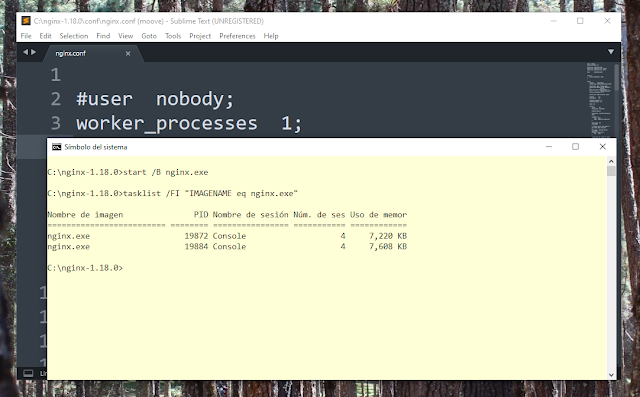
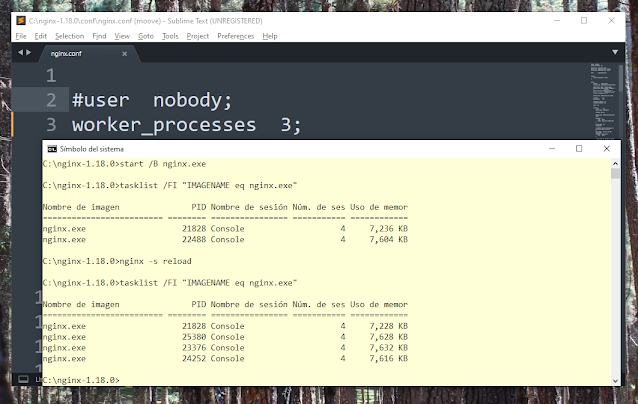

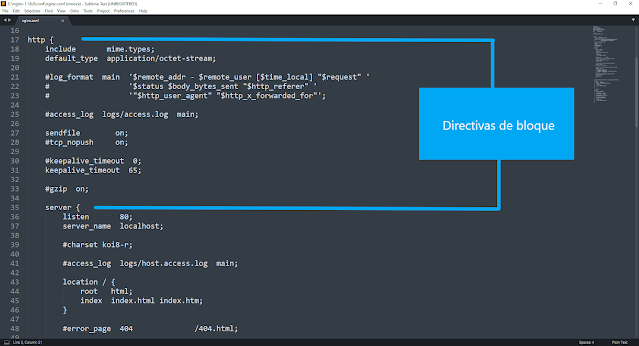


Comentarios
Publicar un comentario
¡Muchas por tu comentario! En breve estaré leyéndolo para responderte. Saludos :]